Legge til Zabbix Repository:
Zabbix er ikke tilgjengelig i det offisielle pakkelageret til CentOS 7. Men du kan enkelt legge til det offisielle Zabbix-pakkelageret på CentOS 7 og installere Zabbix derfra.
For å installere det offisielle Zabbix-pakkelageret på CentOS 7, kjør følgende kommando:
$ sudo rpm -i https: // repo.zabbix.com / zabbix / 4.0 / rhel / 7 / x86_64 / zabbix-release-4.0-1.el7.noark.rpm

Det offisielle Zabbix-pakkelageret skal installeres.
Oppdaterer YUM Package Repository Cache:
Kjør nå følgende kommando for å oppdatere YUM-pakkelagerbufferen til CentOS 7-maskinen din:
$ sudo yum makecache
YUM-pakkelagerbufferen bør oppdateres.
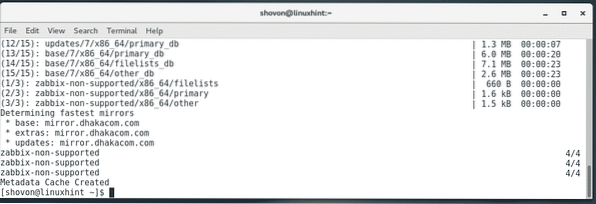
Installere Zabbix:
Nå er du klar til å installere Zabbix og alle nødvendige pakker på CentOS 7-maskinen din.
For å installere Zabbix på CentOS 7-maskinen din, kjør følgende kommando:
$ sudo yum installer zabbix-server-mysql zabbix-web-mysql zabbix-agent
Trykk nå y og trykk deretter på
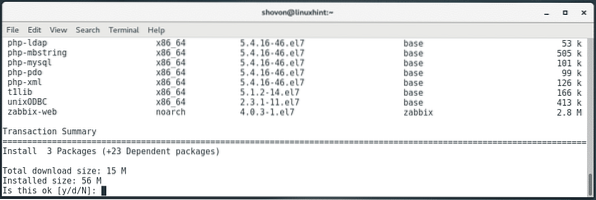
Zabbix-pakker lastes ned.
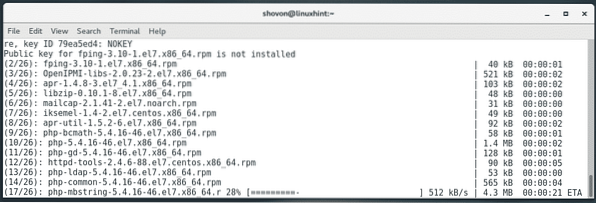
Trykk nå y og trykk deretter på
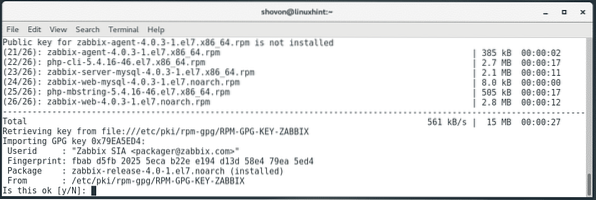
Trykk nå y og trykk deretter på
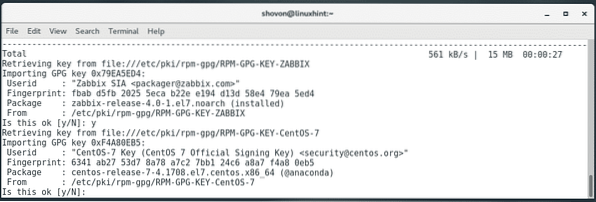
Trykk nå y og trykk deretter på
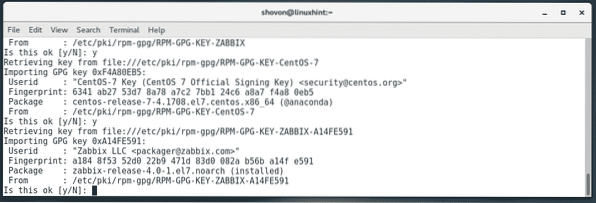
Zabbix skal installeres.
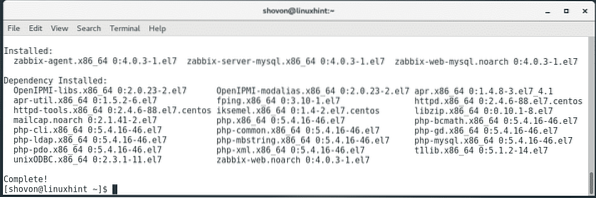
Installere MariaDB-databasen:
Nå må du installere MariaDB. MariaDB vil bli brukt som Zabbix-datalagring.
For å installere MariaDB på CentOS 7, kjør følgende kommando:
$ sudo yum installer mariadb mariadb-server
Trykk nå y og trykk deretter på
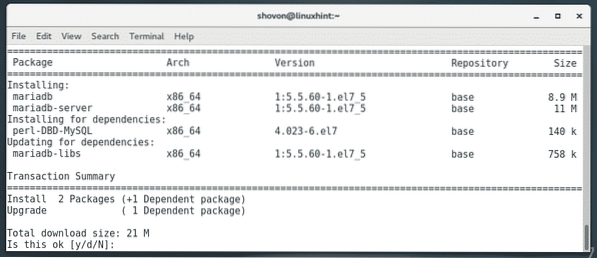
MariaDB-databasen skal installeres.
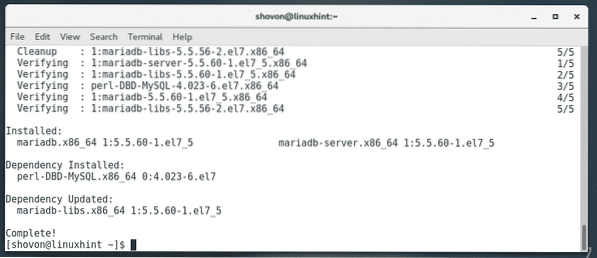
Nå, start mariadb databasetjeneste med følgende kommando:
$ sudo systemctl start mariadb
Legg også til mariadb databasetjeneste til systemoppstart med følgende kommando:
$ sudo systemctl aktiver mariadb
Opprette en database for Zabbix:
Nå må du opprette en MariaDB-database for Zabbix. For å gjøre det, kjør følgende kommando:
$ sudo mysql -u rot
MERK: Som standard, ingen MariaDB rot passordet er satt. Hvis du vil sette opp en rot passord, og kjør deretter mysql_secure_installation kommandoen og følg den interaktive konfigurasjonsveiviseren. Koble deretter til din MariaDB-database med sudo mysql -u root -p kommando.
Du bør være logget på MariaDB-konsollen.
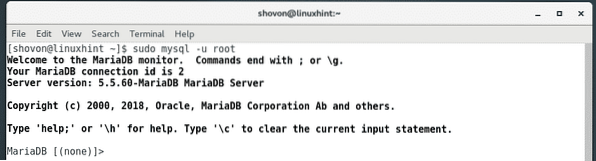
Opprett nå en MariaDB-database zabbix med følgende kommando:
MariaDB [(none)]> opprett database zabbix tegnsett utf8 sortere utf8_bin;
Gi nå alle rettigheter til databasen zabbix til MariaDB-brukeren zabbix og angi også passordet for brukeren zabbix med følgende kommando:
$ MariaDB [(none)]> gi alle privilegier på zabbix.* til zabbix @ localhost identifisert av'ZABBIX_DB_PASSWORD';
MERK: Repalce ZABBIX_DB_PASSWORD med passordet du vil angi. I artikkelen min vil jeg sette den til zabbix.

Gå nå ut av MariaDB-konsollen med følgende kommando:
$ MariaDB [(none)]> avslutt
Kjør nå følgende kommando for å installere Zabbix-standardtabellene i den nyopprettede databasen:
$ zcat / usr / share / doc / zabbix-server-mysql * / create.kvm.gz | sudo mysql -uzabbix -Dzabbix -p
Nå skriver du inn passordet for MariaDB-brukeren din zabbix og trykk

Standard Zabbix-tabellene skal installeres.
Konfigurere Zabbix:
Nå må du konfigurere Zabbix.
Først åpner du / etc / zabbix / zabbix_server.konf fil med følgende kommando:
$ sudo nano / etc / zabbix / zabbix_server.konf
Nå, finn DBUser = zabbix linje og sett en ny linje DBPassword = zabbix under det som markert i skjermbildet nedenfor.
MERK: Erstatte zabbix med passordet du har angitt for MariaDB-brukeren zabbix.
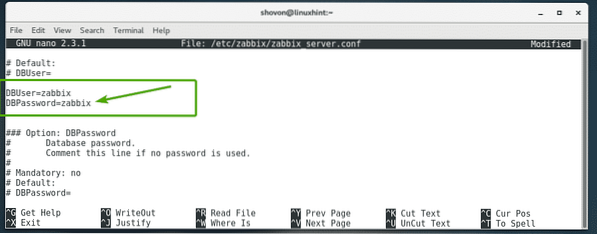
Når du er ferdig, lagrer du filen ved å trykke på
Nå, rediger / etc / httpd / conf.d / zabbix.konf fil med følgende kommando:
$ sudo nano / etc / httpd / conf.d / zabbix.konf
Nå skal du se følgende linje som markert i skjermbildet nedenfor.
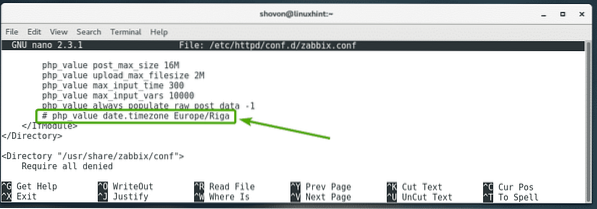
Fjern merking av linjen (ved å fjerne # -tegnet fra begynnelsen av linjen) og endre Europa / Riga til tidssonen du vil angi. Du finner en liste over tidssonekoder på https: // no.wikipedia.org / wiki / List_of_tz_database_time_zones
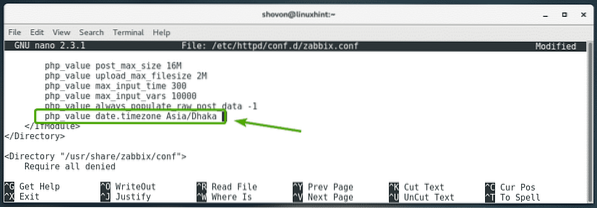
Når du er ferdig, lagrer du filen ved å trykke på
Starter Zabbix Server:
Nå må du starte på nytt zabbix-server, zabbix-agent, httpd tjenester.
For å gjøre det, kjør følgende kommando:
$ sudo systemctl start zabbix-server zabbix-agent httpd på nytt
Nå, legg til zabbix-server, zabbix-agent, httpd tjenester til systemoppstart med følgende kommando:
$ sudo systemctl aktiver zabbix-server zabbix-agent httpd
Konfigurere Zabbix Frontend:
Nå må du konfigurere Zabbix-nettfronten fra en nettleser.
Du kan få tilgang til Zabbix frontend ved hjelp av vertsnavnet eller IP-adressen til CentOS 7-maskinen din.
For å finne IP-adressen til CentOS 7-maskinen din, kjør følgende kommando:
$ ip aSom du kan se, er IP-adressen 192.168.21.133 i mitt tilfelle. Det vil være annerledes for deg. Så sørg for å erstatte den med din fra nå av.
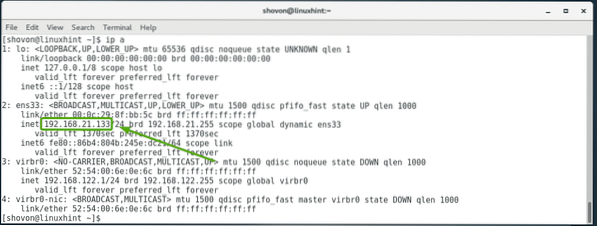
Nå kan du besøke Zabbix-frontend fra favorittnettleseren din på http: // 192.168.21.133 / zabbix. Du bør se neste side. Klikk på Neste steg.
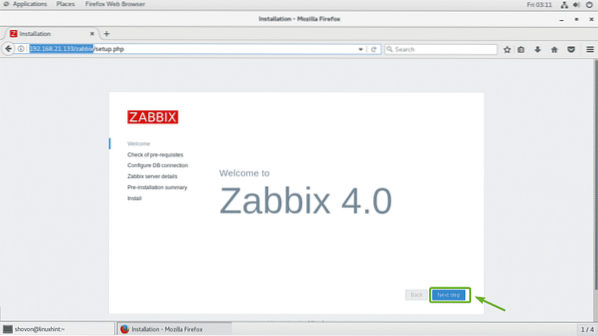
Nå klikker du på Neste steg.
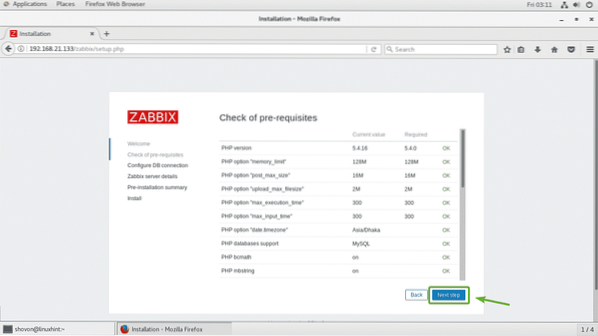
Nå skriver du inn passordet du har angitt for MariaDB-brukeren zabbix og klikk på Neste steg som markert i skjermbildet nedenfor.
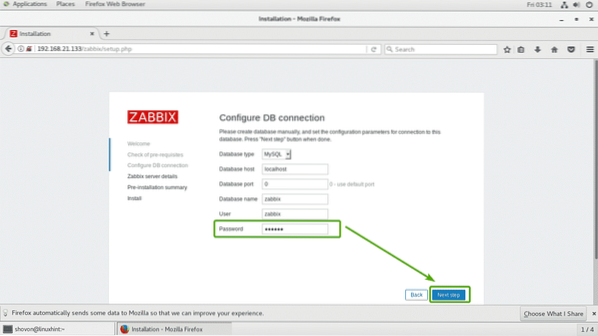
Nå klikker du på Neste steg.
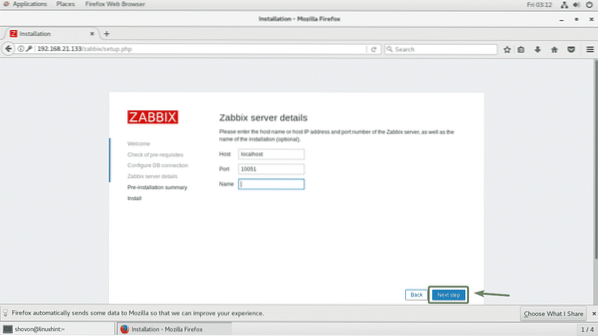
Sjekk nå at alt er i orden. Klikk deretter på Neste steg.
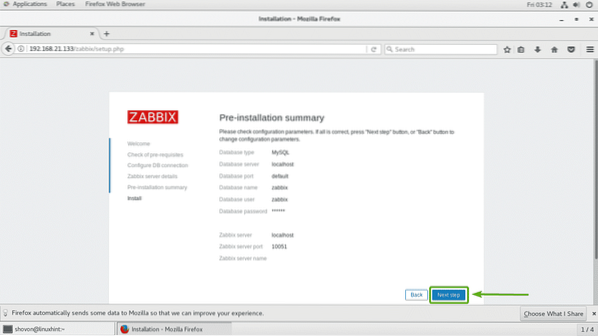
Zabbix frontend skal konfigureres. Nå klikker du på Bli ferdig.
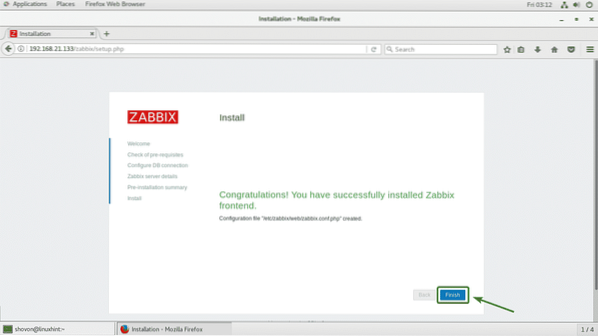
Nå skal du kunne logge på Zabbix-frontend. Standard brukernavn er Administrator og standardpassordet er zabbix.
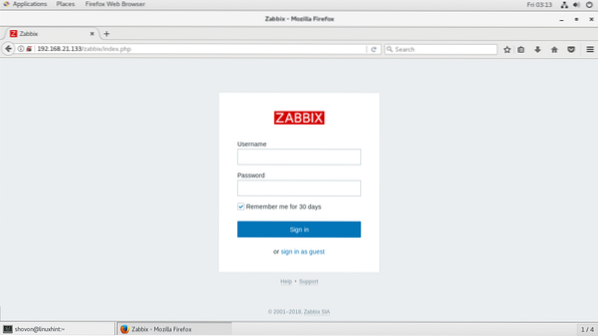
Når du har logget på, bør du kunne se Zabbix-dashbordet. Du kan konfigurere Zabbix-overvåkingsoppgaver herfra.
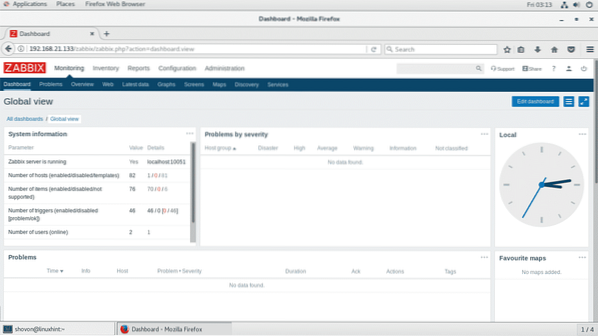
Så det er slik du installerer Zabbix 4.0 på CentOS 7. Takk for at du leser denne artikkelen.
 Phenquestions
Phenquestions


